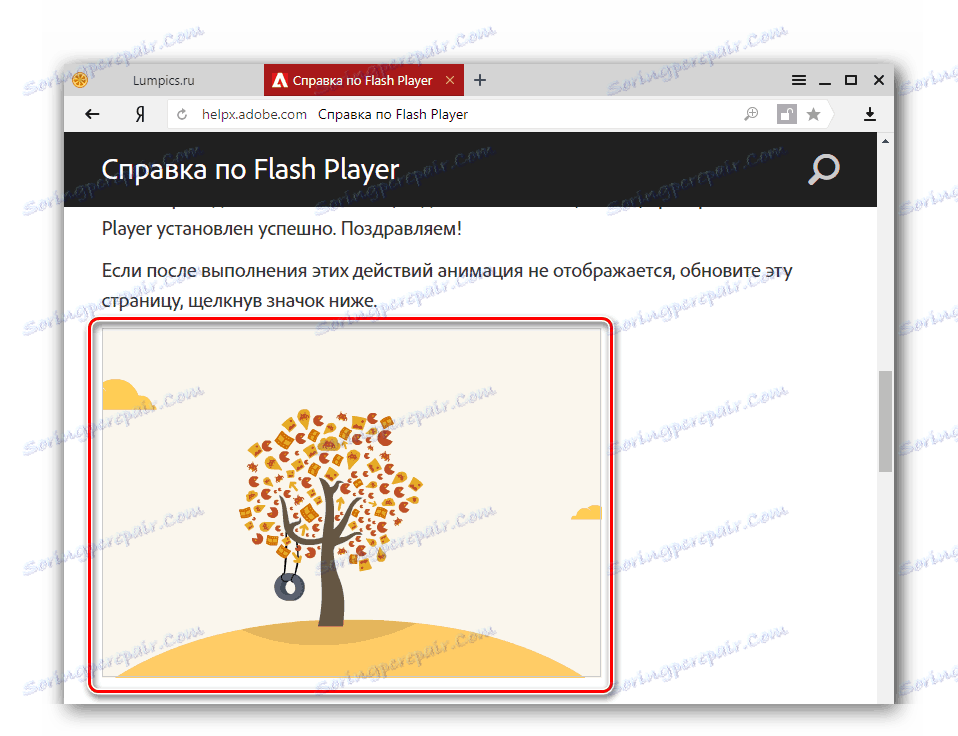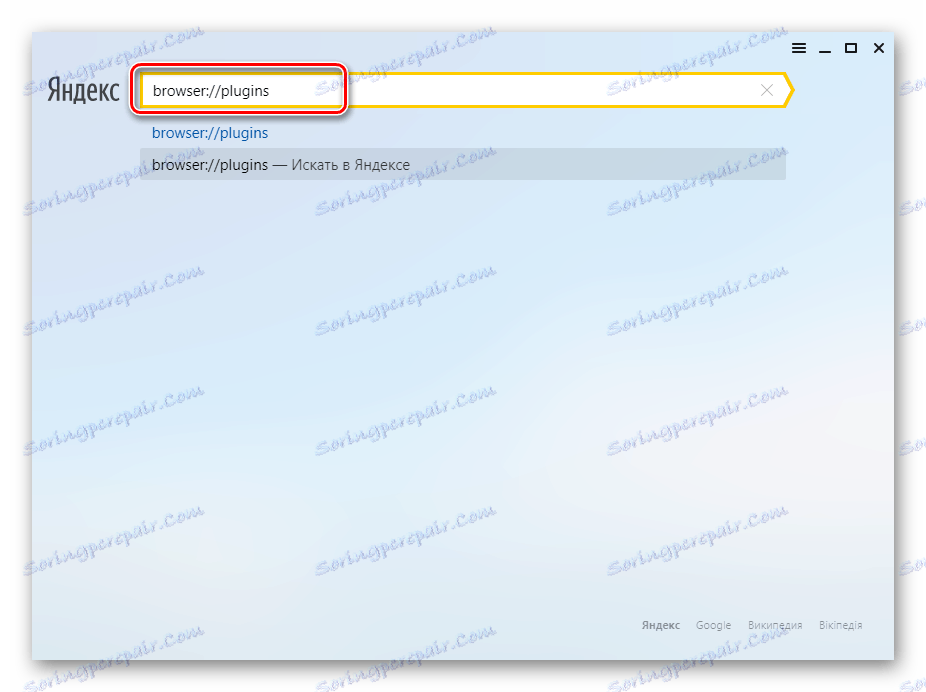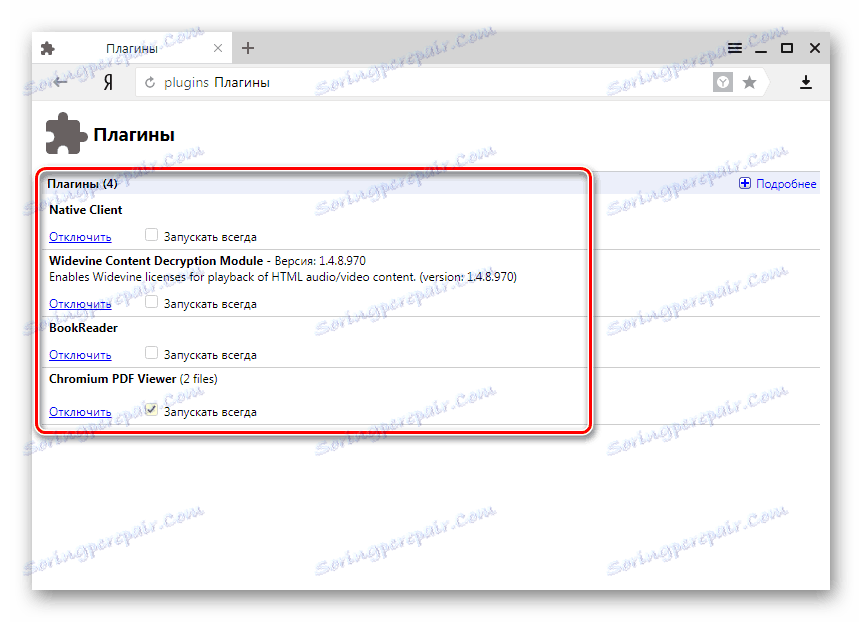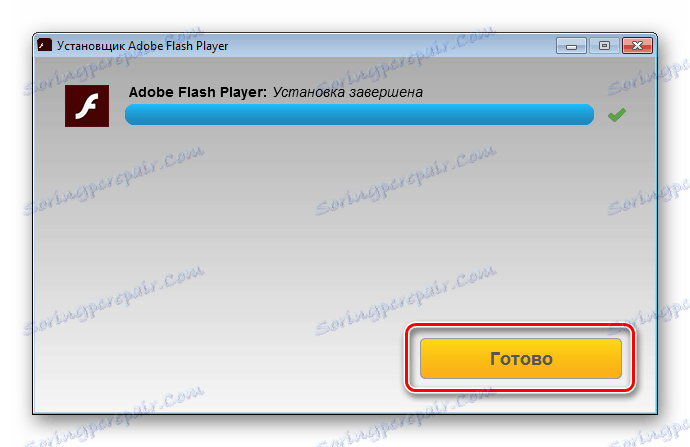دلایل غیر عملی بودن فلش پلیر در مرورگر یندکس
با وجود پشتیبانی Adobe Flash Ending در سال 2020، پلاگین فلش پلیر همچنان به طور فعال در مرورگرهای اینترنت برای ارائه محتوای ویدئویی به کاربران استفاده می شود و پلت فرم چند رسانه ای پایه ای رایج برای برنامه های وب است. در محبوب مرورگر Yandex پلاگین یکپارچه است و معمولا صفحات با محتوای فلش بدون هیچ مشکلی نمایش داده می شوند. در صورت بروز اشتباهات پلت فرم، لازم است که دلایل را درک کنید و یکی از راه های حذف خطاها را اعمال کنید.
ممکن است چند دلیل برای عدم کارایی فلش پلیر در مرورگر Yandex و همچنین روش هایی که حل آن مشکل است، وجود دارد. با توجه به دستورالعمل های زیر، توصیه می شود که گام به گام، به دنبال توصیه های یک به یک قبل از وقوع یک وضعیت که در آن خرابی ها و اشتباهات مشاهده نشده است.
محتوا
دلیل 1: مشکل سایت
خطاهای مرورگر که در هنگام مشاهده محتوای فلش در صفحات وب اتفاق می افتد، لزوما به دلیل عدم کارایی هر نوع نرم افزار یا اجزای سخت افزاری سیستم مورد استفاده نیست. اغلب، محتوای چند رسانه ای به علت مشکلات با منبع وب که در آن قرار دارد به درستی نمایش داده نمی شود. بنابراین، قبل از شروع به راه حل های اصلی برای مشکلات با فلش پلیر در مرورگر Yandex، باید اطمینان حاصل کنید که تکنولوژی در هنگام باز کردن صفحات مختلف وب کار نمی کند.
- برای آزمایش عملکرد نرم افزار از لحاظ پردازش فلش محتوا، ساده ترین راه این است که از یک صفحه راهنما مخصوص برای کار با پلت فرم در وب سایت رسمی Adobe استفاده کنید و آن را در Yandex.Browser باز کنید.
- یک فیلم فلش تست خاص وجود دارد که باید قطعا به درستی نمایش داده شود. اگر انیمیشن به درستی نمایش داده شود و در صفحه دیگری از سایت مشکلی وجود داشته باشد، می توان گفت که منبع وب شخص ثالثی که محتوای آن را منتشر کرده است «سرزنش» است و نه مرورگر Yandex یا افزونه.
![Adobe Flash Player در Yandex صفحه مرورگر با فلش محتوا برای آزمایش پلاگین]()
اگر انیمیشن کار نمی کند، به روش های زیر برای رفع مشکل فلش پلیر بروید.
صفحه پشتیبانی فنی Adobe Flash Player
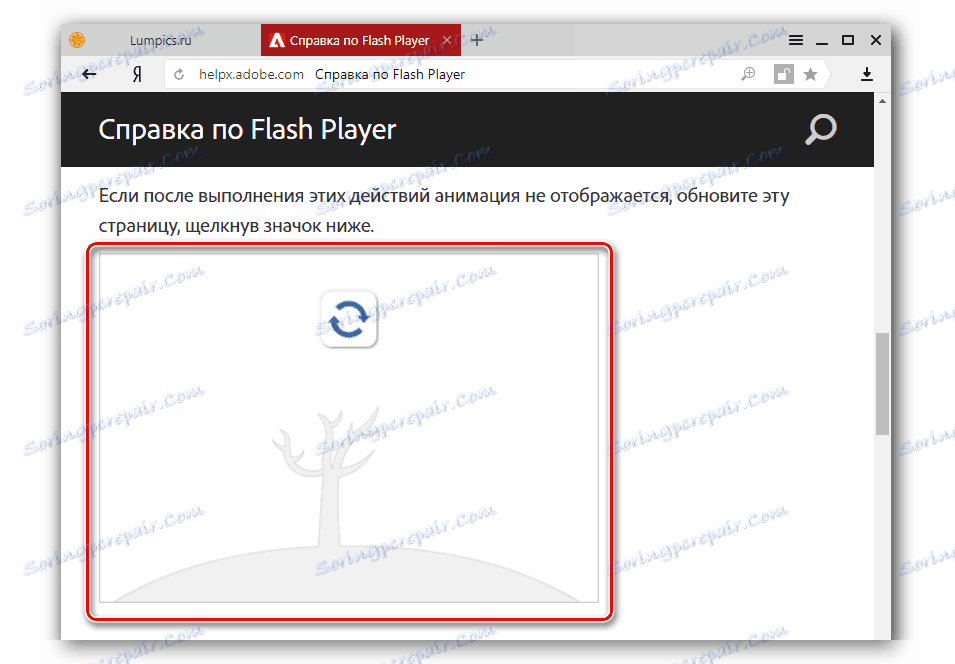
دلیل 2: فلش پلیر در سیستم از بین رفته است.
اولین چیزی که برای بررسی زمانی که یک صفحه نمایش نادرست فلش محتوا از صفحات وب را در مرورگر Yandex برطرف می کند، حضور اجزای پلتفرم در سیستم است. به هر دلیلی یا به صورت تصادفی فلش پلیر را می توان به سادگی حذف کرد.

- باز مرورگر Yandex
- نوار آدرس را تایپ کنید:
browser://plugins![Adobe Flash Player در Yandex. فراخوانی مرورگر به لیست پلاگین ها]()
سپس بر روی صفحه کلید "Enter" را فشار دهید.
- لیست اجزای اضافی مرورگر باید حاوی خط "Adobe Flash Player - نسخه XXX.XX.XX.X" باشد. حضور آن نشان می دهد که یک پلاگین در سیستم وجود دارد.
- اگر جزء از دست رفته باشد،
![Adobe Flash Player در مرورگر Yandex موجود نیست]()
نصب آن را با استفاده از دستورالعمل های مواد:
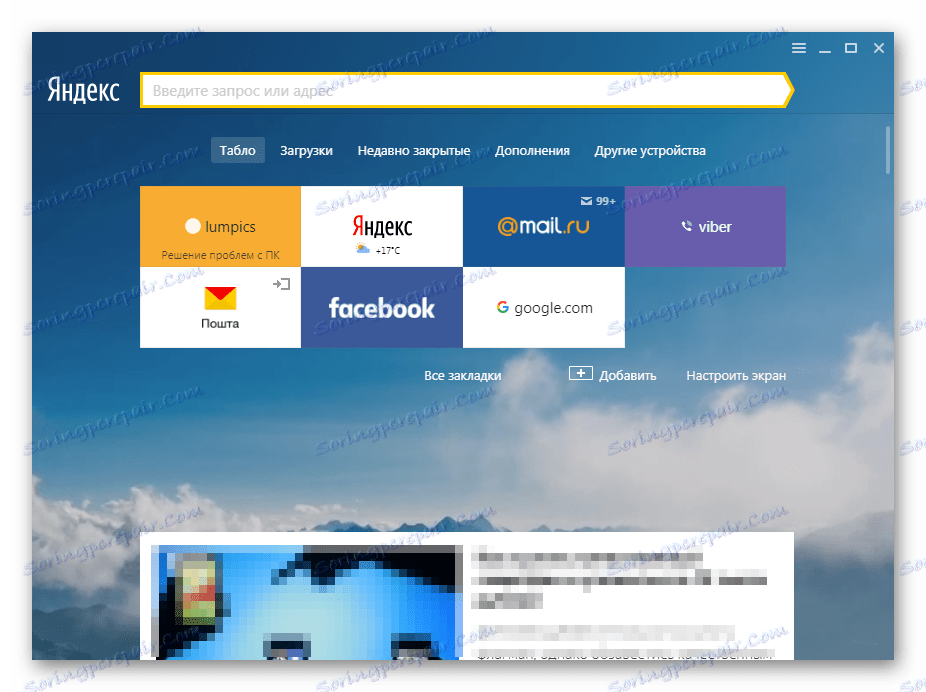
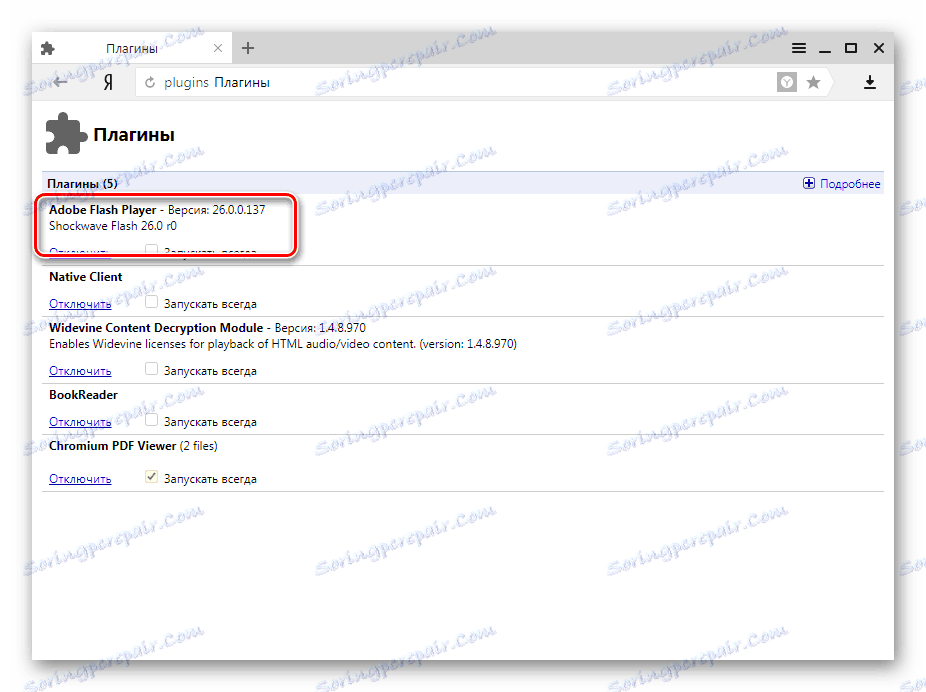
درس: چگونه Adobe Flash Player را بر روی رایانه خود نصب کنید
از آنجا که مرورگر Yandex از PPAPI نسخه فلش پلیر استفاده می کند، و مرورگر خود بر روی موتور Blink ساخته شده است که در کروم هنگام دانلود اجزای نصب کننده از سایت Adobe، مهم است که نسخه صحیح بسته را انتخاب کنید!
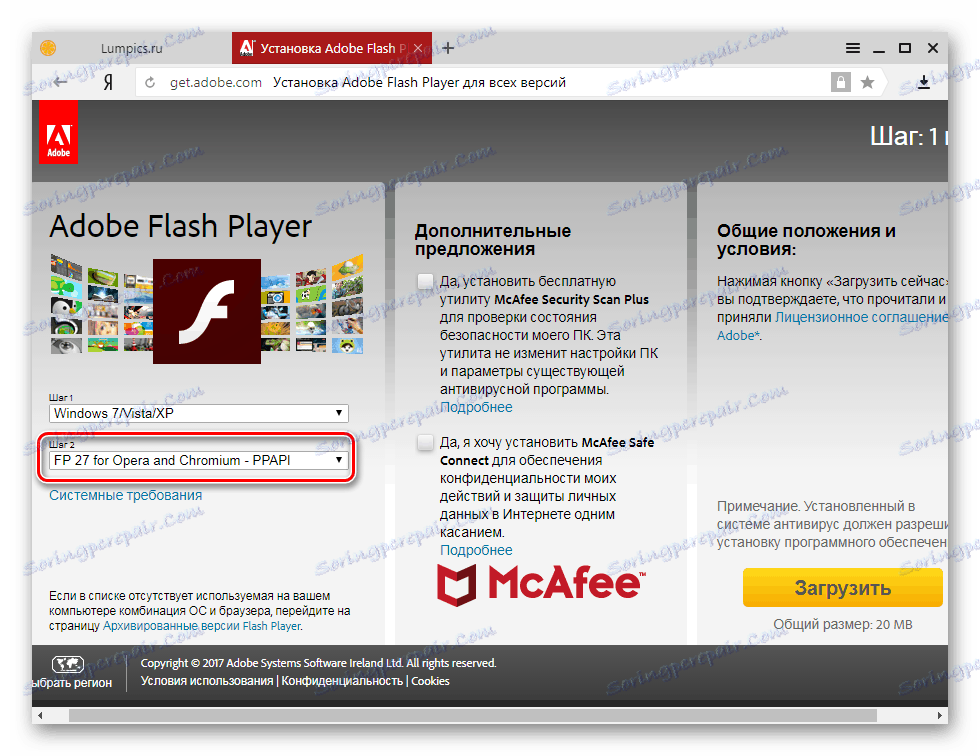
دلیل 3: پلاگین غیرفعال شده است
یک وضعیت که در آن پلتفرم در سیستم نصب شده است و پلاگین Flash Player در مرورگر Yandex و دیگر عملکردهای مرورگر کار نمی کند، ممکن است نشان دهنده این باشد که جزء در تنظیمات مرورگر غیرفعال است.
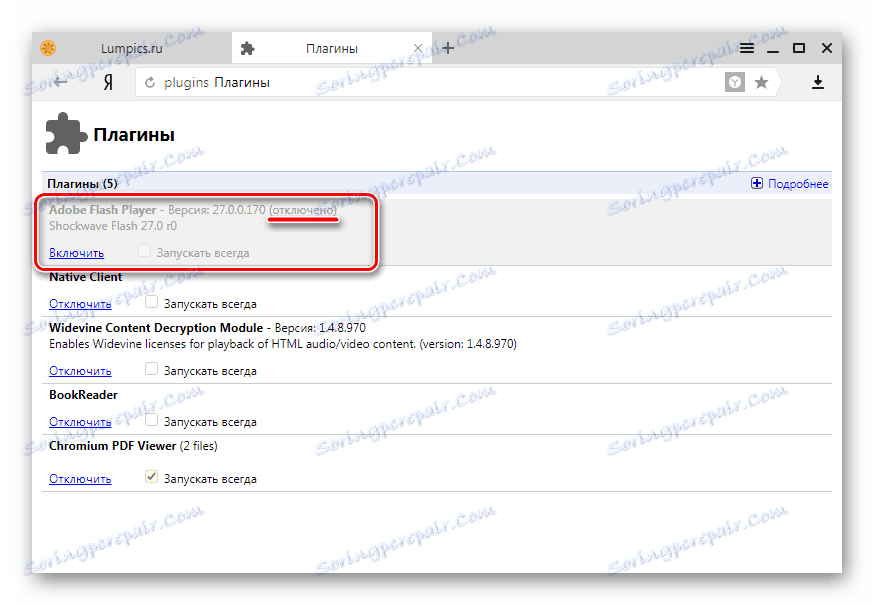
برای رفع مشکل، مراحل را برای فعال کردن فلش پلیر در مرورگر Yandex دنبال کنید.
جزئیات بیشتر: فلش پلیر در مرورگر یندکس: فعال کردن، غیر فعال کردن و خودکار به روز رسانی
دلیل 4: کامپوننت Legacy و / یا نسخه مرورگر
Adobe به طور مداوم نسخه های به روز شده از افزودنی مرورگر را منتشر می کند، بنابراین آسیب پذیری های پلتفرم و حل مشکلات دیگر را از بین می برد. نسخه قدیمی افزونه، به دلایلی دیگر، می تواند منجر به عدم نمایش فلش محتوای صفحات وب شود.
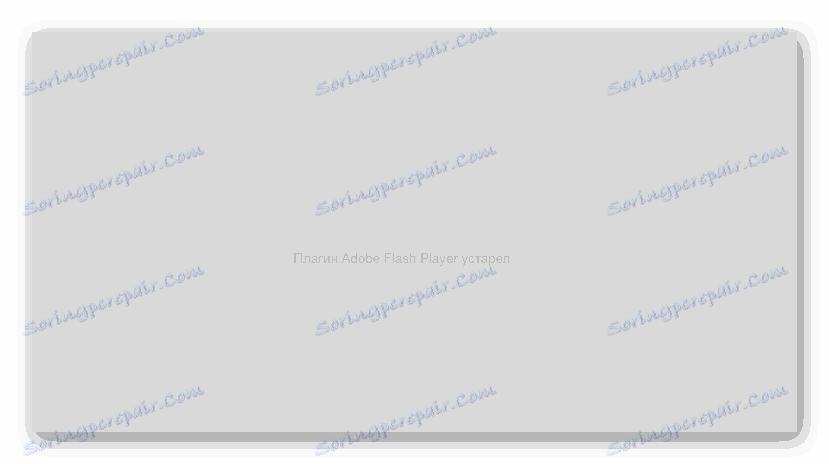
اغلب، ارتقاء نسخه افزوده یندکس مرورگر به طور خودکار رخ می دهد و به طور همزمان با به روز رسانی مرورگر انجام می شود، که مداخله ی کاربر را نداشته باشد. بنابراین، ساده ترین راه برای دریافت آخرین نسخه این افزودنی، به روز رسانی مرورگر است. این روش در مقاله در لینک زیر شرح داده شده است، مراحل ذکر شده در آن دستورالعمل را دنبال کنید.
جزئیات بیشتر: چگونه برای به روز رسانی مرورگر Yandex به آخرین نسخه
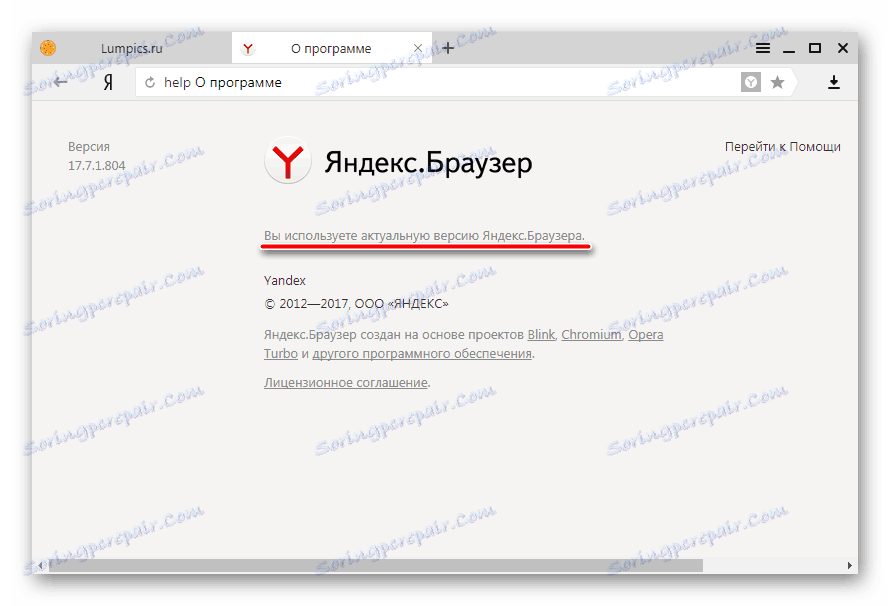
اگر پس از به روزرسانی مرورگر Yandex، ناکارآمدی سیستم عامل چندرسانه ای ناپدید می شود، مفید است نسخه پلاگین را بررسی کنید و در صورت لزوم آن را به صورت دستی به روز کنید. برای بررسی ارتباط نسخه فلش پلیر:
- لیستی از اجزای اضافی نصب شده را با تایپ کردن
browser://pluginsدر نوار آدرس باز کنید و روی صفحه کلید «Enter» را فشار دهید. - توجه داشته باشید که نسخه نسخه کامپوننت Adobe Flash Player نصب شده است.
- به درباره صفحه وب FlashPlayer سایت رسمی Adobe و شماره نسخه فعلی اجزای از یک جدول خاص را پیدا کنید.
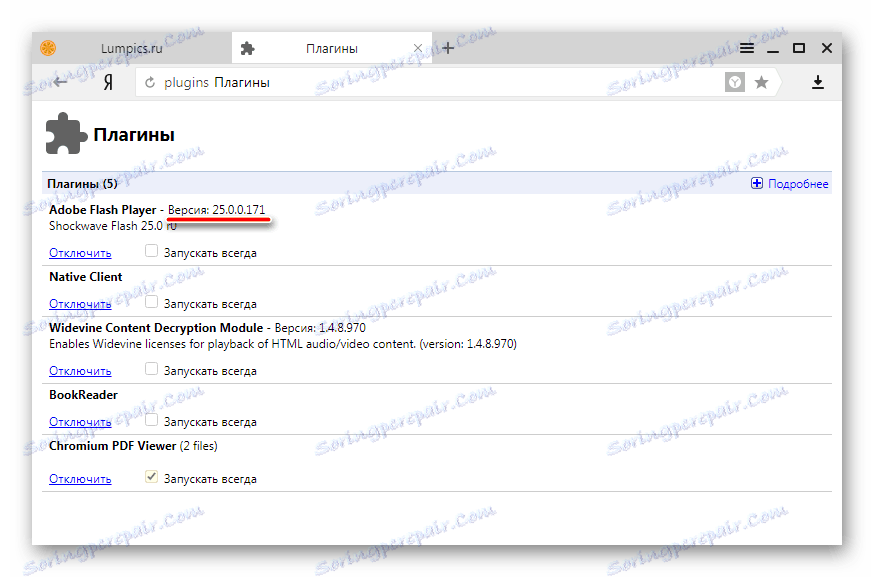
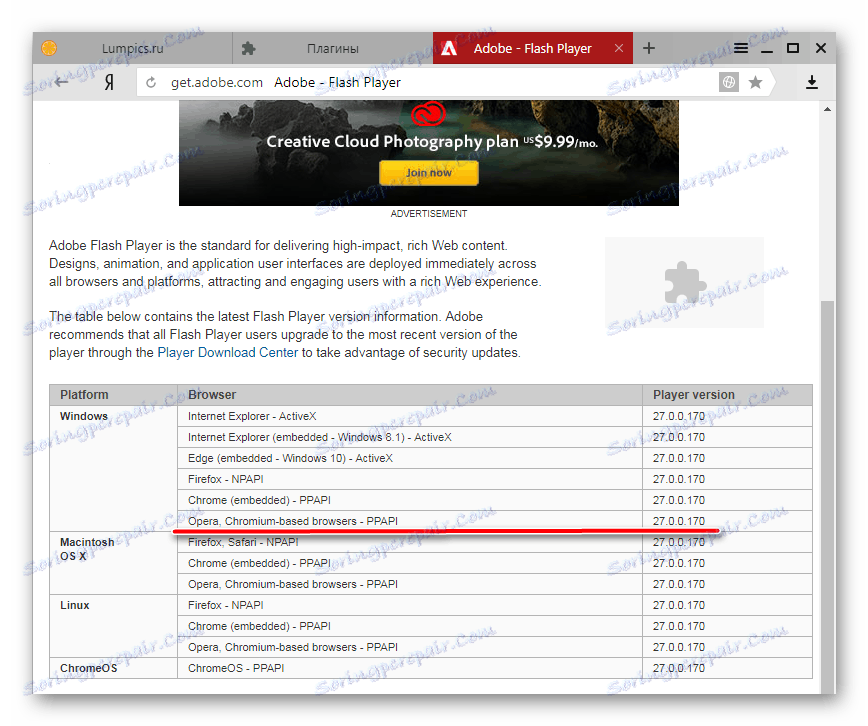
اگر تعداد نسخه پلتفرم موجود برای نصب بیش از تعداد پلاگین نصب شده باشد، یک بروزرسانی را انجام دهید. توضیحات روند به روز رسانی نسخه های فلش پلیر در حالت اتوماتیک و دستی در مواد موجود است:
درس: چگونه Adobe Flash Player را در مرورگر یندکس به روز کنیم؟
دلیل 5: اختلاف پلاگین
در طول عملیات ویندوز، نصب مکرر برنامه ها و / یا اجزای سیستم، یک وضعیت ممکن است زمانی رخ دهد که OS دارای دو نوع plug-in فلش پلیر - NPAPI و یک جزء از PPAPI نوع مدرن تر و امن تر است که همراه با مرورگر Yandex است. در برخی موارد، مناقشات اجزاء، منجر به عدم کارآیی عناصر فردی صفحات وب در مرورگر می شود. برای بررسی و حذف چنین پدیده ای، موارد زیر را انجام دهید:
- باز کردن Yandex.Browser و رفتن به صفحه حاوی لیست افزودنیها. پس از باز کردن لیست، روی گزینه "جزئیات" کلیک کنید.
- در صورتی که بیش از یک جزء با نام "Adobe Flash Player" نمایش داده شود، اولین کلیک را در لیست با کلیک بر روی لینک "غیرفعال" غیرفعال کنید.
- مرورگر را مجددا راه اندازی کنید و قابلیت پلاگین را بررسی کنید. اگر اقدام نتیجه نداشته باشد، پلاگین دوم را در لیست غیرفعال کند و دوباره اول را فعال کنید.
- در غیاب نتایج مثبت پس از اتمام سه مرحله فوق، هر دو از اجزای موجود در فهرست افزودنیها را متصل می کنند و در هنگام استفاده از فلش پلیر در مرورگر یندکس به موارد دیگر فاجعه فکر می کنند
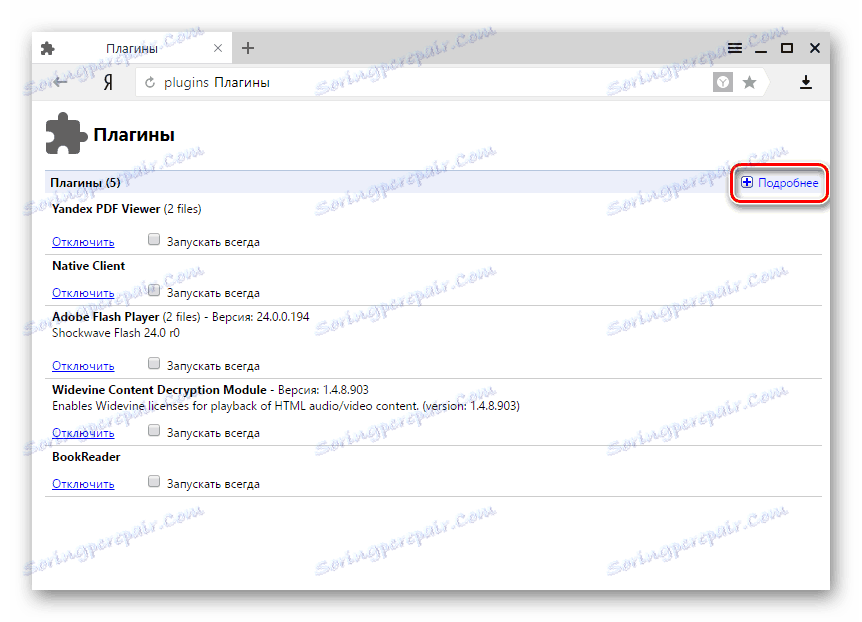
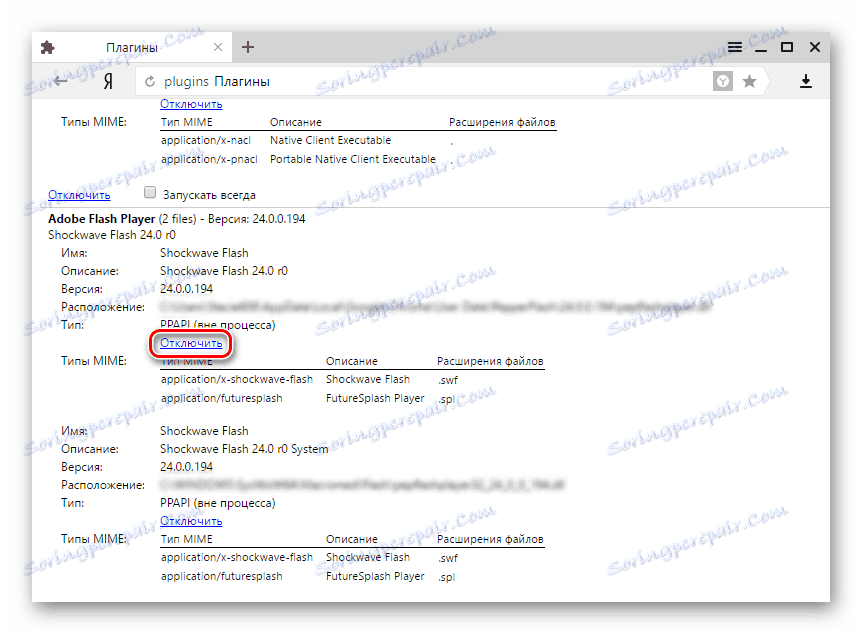
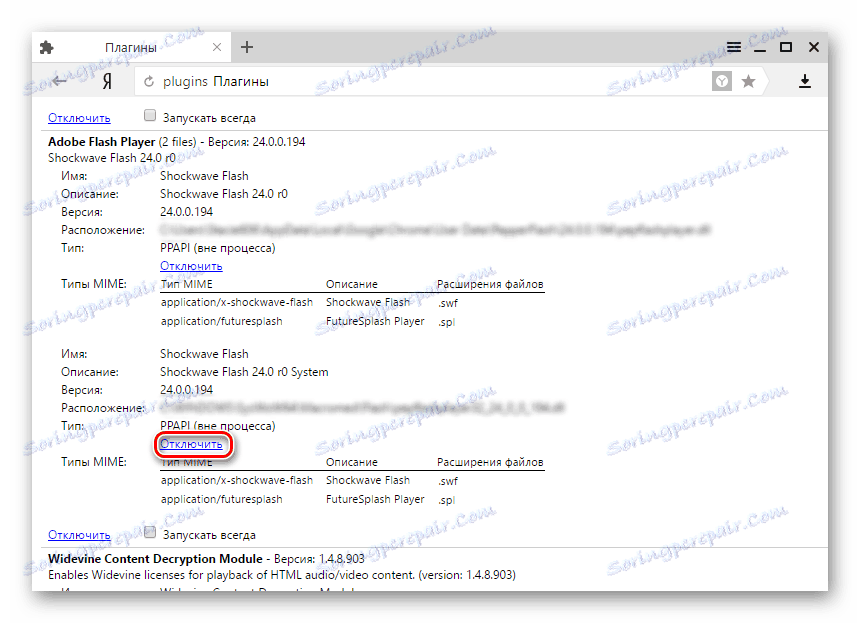
دلیل 6: ناسازگاری سخت افزار
علت خطا در هنگام مشاهده محتوای چند رسانه ای از صفحات وب که با استفاده از Yandex.Browser باز شده و با استفاده از تکنولوژی فلش ایجاد شده ممکن است خرابی های سخت افزاری ناشی از ناسازگاری اجزای سازنده و نرم افزار باشد. برای از بین بردن این عامل، باید شتاب سخت افزاری مورد استفاده توسط Flash Player را برای کاهش بار در موتور مرورگر غیرفعال کنید.
- صفحهیی را که حاوی هر محتوای فلش است را باز کنید و روی ناحیه پخش کلیک راست کرده و منوی context را که در آن شما باید گزینه "Options ..." را انتخاب کنید، را کلیک کنید.
- در کادر «تنظیمات Adobe Flash Player» که در برگه «نمایش» ظاهر می شود ، علامت کادر «فعال کردن شتاب سخت افزاری» را علامت بزنید و روی دکمه «بستن» کلیک کنید.
- مرورگرتان را راه اندازی کنید، صفحه را با محتوای فلش باز کنید و بررسی کنید که مشکل حل شده است. اگر خطاها هنوز رخ می دهند، کادر کنار "فعال کردن شتاب سخت افزاری" را مجددا بررسی کنید و از روش های دیگر عیب یابی استفاده کنید.
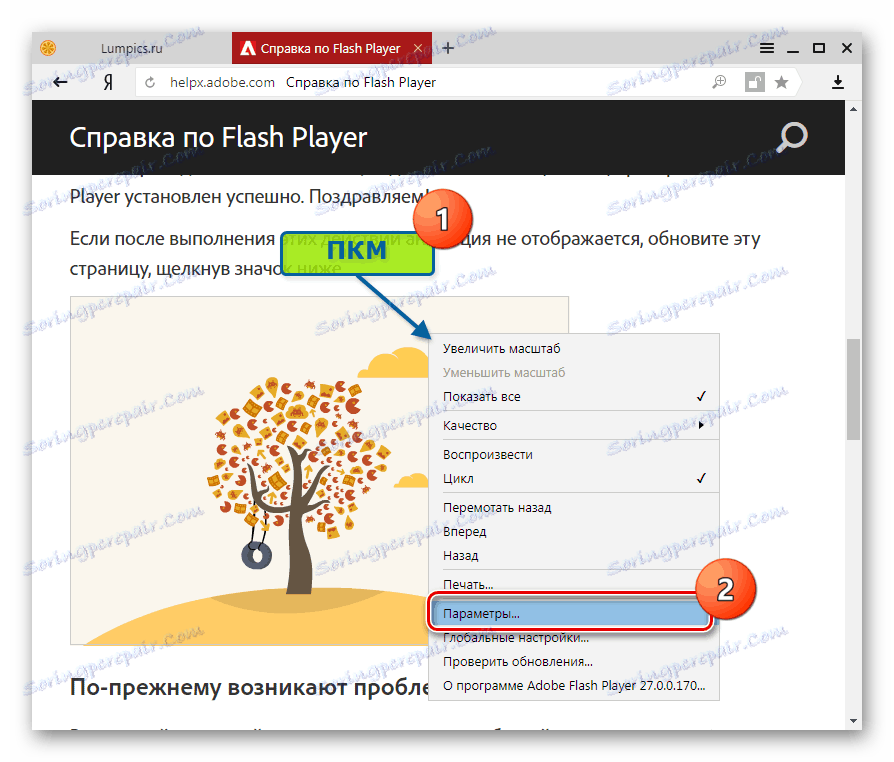
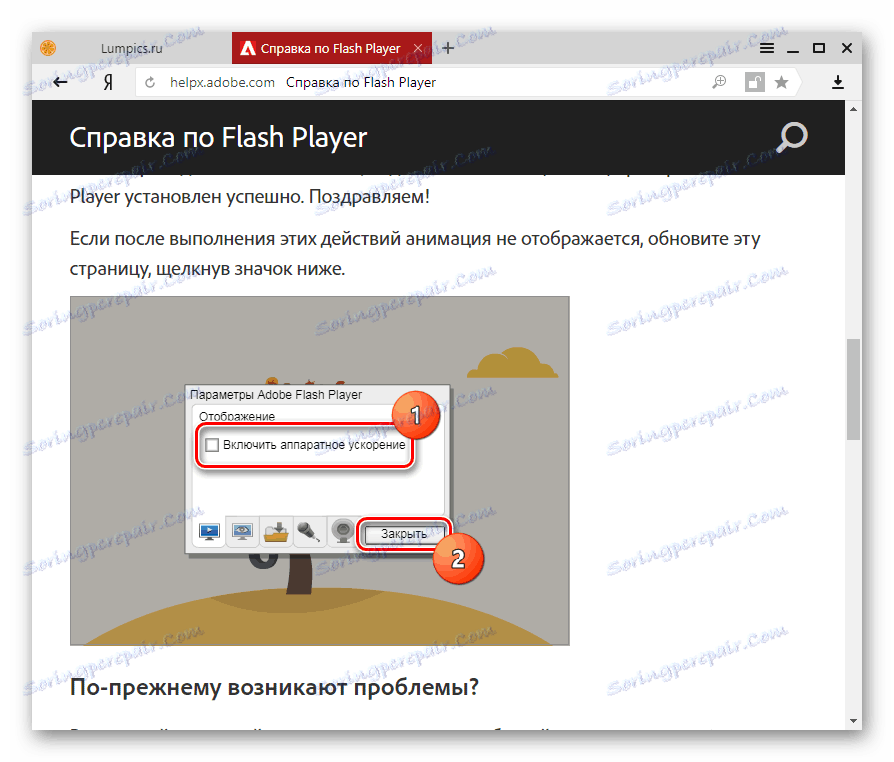
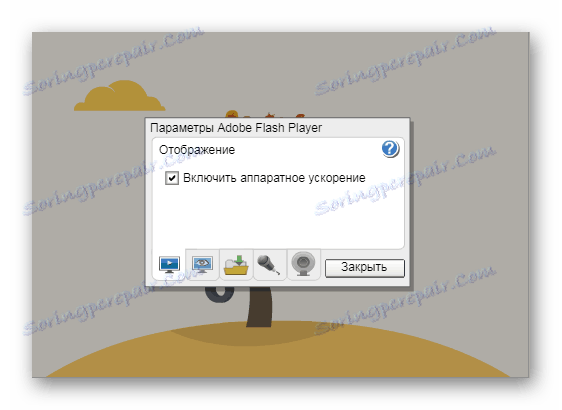
دلیل 7: عملیات نادرست نرم افزار
اگر دلایل فوق برای شکست فلش پلیر پس از حذف آن تغییری در وضعیت ایجاد نکنند، شما باید بنیادیترین روش را بکار ببندید - کامل نصب مجدد اجزای نرم افزاری سیستم که در هنگام کار با پلتفرم استفاده می شود. مرورگر و جزء فلش را با پیروی از مراحل زیر، دوباره نصب کنید:
- حذف Yandex.Browser به طور کامل، به دنبال دستورالعمل های مواد در لینک زیر. توصیه می شود از روش دوم توصیف شده در مقاله استفاده کنید.
- حذف Adobe Flash Player با پیروی از دستورالعمل های درس:
- راه اندازی مجدد کامپیوتر.
- مرورگر Yandex را نصب کنید. نحوه انجام آن به درستی در مقاله در وب سایت ما شرح داده شده است:
- پس از نصب مرورگر، صحت نمایش محتوای فلش را بررسی کنید. احتمالا گام بعدی لازم نیست، زیرا نصب کننده مرورگر دارای آخرین نسخه افزونه Adobe Flash Player است و نصب مجدد آن اغلب همه مشکلات را حل می کند.
- اگر چهار مرحله اول این راهنما نتایجی به دست نیاورند، بسته نرم افزاری Flash Player که از سایت رسمی توسعه دهنده گرفته شده است، با پیروی از دستورالعمل های موجود در لینک، نصب کنید:
جزئیات بیشتر: چگونه Adobe Flash Player را بر روی رایانه خود نصب کنید
![Adobe Flash Player در مرورگر یندکس نصب فلش پلیر]()
جزئیات بیشتر: چگونه می توان Yandex Browser را از کامپیوتر خود حذف کرد؟
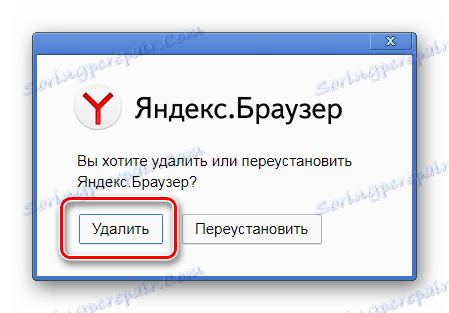
درس: نحوه حذف Adobe Flash Player از کامپیوتر به طور کامل
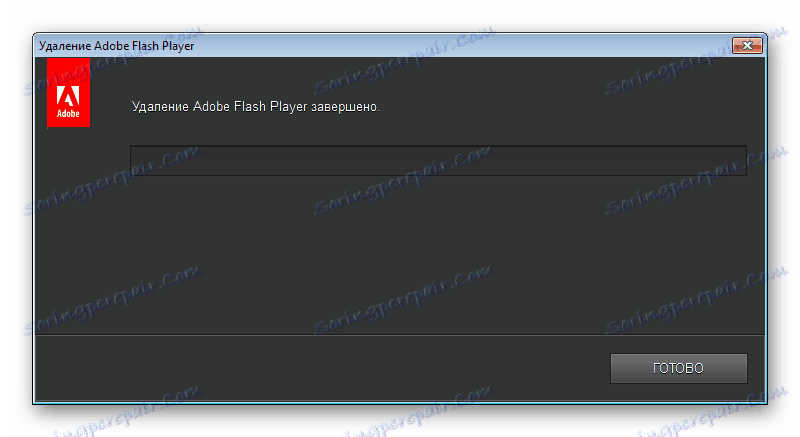
جزئیات بیشتر: نحوه نصب مرورگر Yandex بر روی رایانه شما
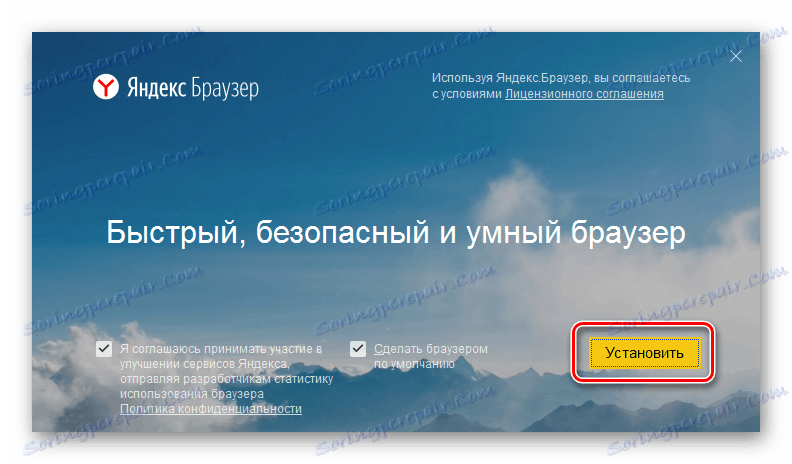
همچنین ببینید: چرا مرورگر Yandex نصب نمی شود
بنابراین، پس از دنبال کردن توصیه های فوق، تمامی مشکلات Adobe Flash Player در مرورگر Yandex باید در گذشته باقی بمانند. ما امیدواریم که استفاده از یکی از محبوب ترین مرورگرهای اینترنتی و پلتفرم محبوب ترین چند رسانه ای دیگر به خواننده آسیب نرساند!